
Სარჩევი:
- ნაბიჯი 1: გაზომეთ/გაბურღეთ ხვრელები პლექსის დიდ ნაწილში
- ნაბიჯი 2: გაზომეთ/გაბურღეთ ხვრელები პლექსის ორ პატარა ნაჭერში
- ნაბიჯი 3: მონიშნეთ და გაბურღეთ VESA მთის ხვრელები პლექსის დიდ ნაწილში
- ნაბიჯი 4: დააინსტალირეთ პლექსის დიდი ნაჭერი VESA მკლავზე
- ნაბიჯი 5: მიამაგრეთ პლასტმასის პატარა ნაჭრები, ჩადეთ ლეპტოპი, ისიამოვნეთ უკეთესი პოზით
- ავტორი John Day [email protected].
- Public 2024-01-30 10:20.
- ბოლოს შეცვლილი 2025-06-01 06:09.
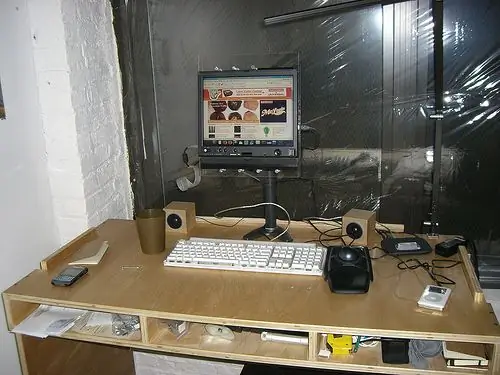
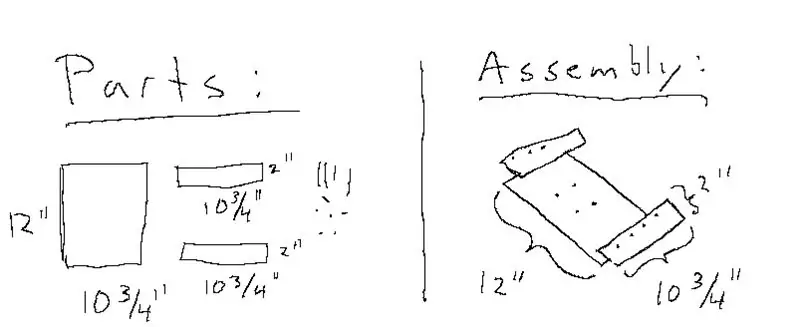

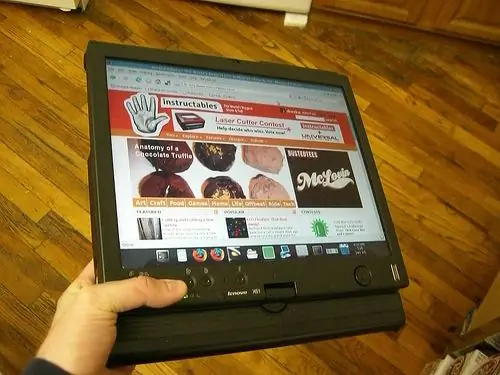
მე მაქვს Lenovo X61t. ეს არის მათი პატარა ლეპტოპი, რომელიც ასევე არის ტაბლეტი. მე ვუშვებ Ubuntu Linux- ს, მაგრამ ეს ინსტრუქცია ალბათ Windows- თან თავსებადია.
შევიძინე VESA სამაგრი მკლავი ერგოტრონისგან. მინდოდა შემეძლო ჩემი ლეპტოპის პოზიციონირება უკეთესი ერგონომიკისთვის, მაგრამ მინდოდა კვლავ გამომეყენებინა ტაბლეტის სახით (შესაძლოა დგომისას). ლეპტოპებისთვის VESA- ს დამონტაჟების რამდენიმე ვარიანტი არსებობს, მაგრამ არცერთი არ მოერგებოდა ჩემს საჭიროებებს. მე გადავწყვიტე ავაშენო ეს პლექსიგლასისაგან და რამდენიმე ხრახნისგან თხილით და საყელურებით. აი რა დაგჭირდებათ ამ ინსტრუმენტების შესაქმნელად და სხვა: X სერიის ტაბლეტი (გაზომვები შეიძლება განსხვავდებოდეს, მე მაქვს X61t). საბურღი შესაბამისი ბიტით. ზოგიერთი საზომი ჭურჭელი. Ფანქარი. თვალის დაცვა. და ზოგიერთი სახარჯო მასალა: პლექსი 1 ფურცელი, რომელიც არის 12 "x 10 3/4" x 1/4 "2 ფურცელი პლექსი, რომელიც არის 2" x 10 3/4 "4 5/32 1" ლითონის ხრახნები 7 5/32 2 "რკინის ხრახნები 22 5/32 საყელურები 11 5/32 კაკალი პლექსი და შესაკრავები დამიჯდა დაახლოებით $ 20. მე კი პლექსი მქონდა გაჭრილი (თუ თქვენ ცხოვრობთ ნიუ იორკში/მის მახლობლად, წადით Canal Plastics- ში, როგორც მე. ეს დიდი რესურსია).
ნაბიჯი 1: გაზომეთ/გაბურღეთ ხვრელები პლექსის დიდ ნაწილში
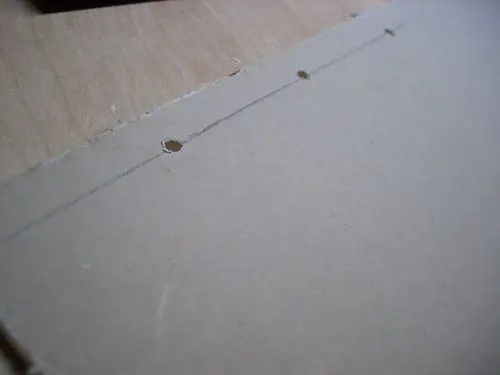

თქვენი საზომი მოწყობილობის გამოყენებით მოათავსეთ პლექსი დიდი ნაჭრის ქვედა კიდეზე ოთხი ხვრელის ნიშნები. მე გავამახვილე ისინი ცენტრში და დავაშორე ერთმანეთისგან 2 ინჩი.
თქვენ ასევე უნდა მოათავსოთ სამი ხვრელი თავზე. ჩემს ლეპტოპზე არის GSM მოდემის ანტენა, რომელიც ზედა ნაწილს არათანაბარს ხდის. მე ავირჩიე სამი ზედა ხრახნის გადატანა გვერდზე ისე, რომ არ ჩაერიოს ან ანტენაზე რაიმე დატვირთვა. YMMV დამოკიდებულია თქვენს ლეპტოპზე. მე ასევე გამოვიყენე ლეპტოპი ხვრელების განთავსების დასადგენად. ეს იყო ადვილი და დამეხმარა დავრწმუნდე, რომ ლეპტოპი ჯდება საბოლოო პროდუქტში.
ნაბიჯი 2: გაზომეთ/გაბურღეთ ხვრელები პლექსის ორ პატარა ნაჭერში
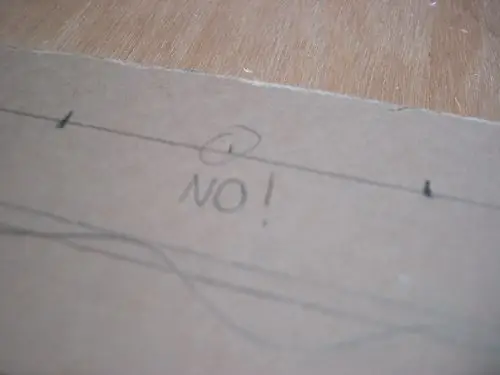
მსგავსი ტექნიკის გამოყენებით მე დავხატე ხვრელების პოზიცია პლექსის ორი პატარა ნაწილისთვის. მათ დასჭირდებათ ხაზის გასწორება დიდ ნაჭერზე და გადაადგილება ლეპტოპის გარშემო.
ნაბიჯი 3: მონიშნეთ და გაბურღეთ VESA მთის ხვრელები პლექსის დიდ ნაწილში
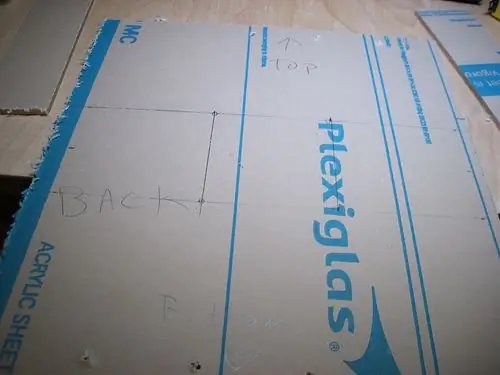

ზოგიერთი საზომი ინსტრუმენტის დახმარებით და მხოლოდ თვალის დახუჭვით, თქვენ შეგიძლიათ ჩადოთ ოთხი ხვრელი პლექსის დიდ ნაჭერში. ცენტრირება მოახდინეთ ორივე მიმართულებით. ეს არის ის, რაც ლეპტოპს მოუტანს VESA მკლავს.
ნაბიჯი 4: დააინსტალირეთ პლექსის დიდი ნაჭერი VESA მკლავზე

გააკეთეთ ეს თქვენი ოთხი 1 ხრახნიანი სარეცხი საშუალებით ორივე ბოლოში და თხილისთვის თითოეული. დარწმუნდით, რომ ეს არის მყუდრო. პლექსი მხოლოდ 20 დოლარი ღირს, მაგრამ თუ ეს ლეპტოპი დაეცემა თქვენ ალბათ არ იქნებით ძალიან ბედნიერი.
ნაბიჯი 5: მიამაგრეთ პლასტმასის პატარა ნაჭრები, ჩადეთ ლეპტოპი, ისიამოვნეთ უკეთესი პოზით

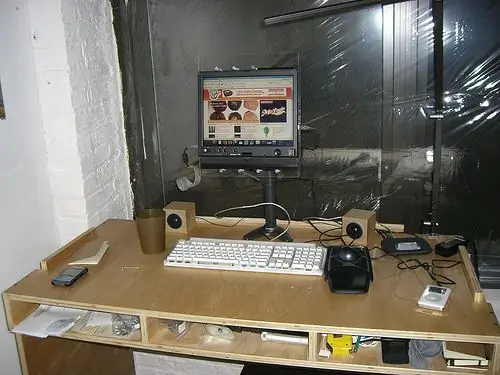
მიამაგრეთ პლასტმასის პატარა ნაჭრები უფრო დიდზე, დანარჩენი ხრახნების გამოყენებით. ძალიან ნუ გამკაცრებთ მათ. ჩაასხით ლეპტოპი და გაამკაცრეთ ყველაფერი კომფორტულად.
წაიკითხეთ სახელმძღვანელო VESA მკლავისთვის. შეიძლება დაგჭირდეთ მკლავების დაძაბულობის რეგულირება თქვენი ლეპტოპის წონისა და პოზიციის მიხედვით. თქვენ ასევე უნდა განათავსოთ თქვენი ლეპტოპი ისე, რომ იყოთ კომფორტული და ნეიტრალურ მდგომარეობაში. Კარგია შენთვის.
გირჩევთ:
აკრილის ტაბლეტის სტენდი ფრენის სიმისთვის რეალური სახელურებით: 4 ნაბიჯი

აკრილის ტაბლეტის სტენდი ფრენისთვის ნამდვილი სახელურებით: ეს არის ტაბლეტის (მაგალითად, iPad) სტენდი ფრენის სიმულატორის პროგრამულ უზრუნველყოფაზე გამოსაყენებლად. მბრუნავი კოდირების მოდულებისა და Arduino Mega- ს გამოყენებით, მე შევქმენი გამოსავალი, სადაც ფიზიკური ღილაკების გამოსახვა შესაძლებელია სიმში სპეციფიკური ინსტრუმენტის ფუნქციების გასაკონტროლებლად. როგორც შენ
IKEA HACK: ტაბლეტის დამაგრება: 6 ნაბიჯი (სურათებით)

IKEA HACK: ტაბლეტის დამონტაჟება: ტაბლეტზე დათვალიერება შესანიშნავია; არაფერია ისეთი, როგორიც არის შენი საყვარელი საიტის ძიება კომფორტის დროს. მე რაც უფრო დიდხანს ვთვალიერებ, მით უფრო თავდაყირა დგას ჩემი პოზა, საბოლოოდ კი მე ვგრძნობ ჩემს დონეს ლეტარგიულ მასაზე ზურგზე მოთავსებული პლანშეტით ზემოთ
"პერმანენტულად" კლავიატურის ჩართვა ტაბლეტის რეჟიმში (ASUS რვეული 2-ში 1): 4 ნაბიჯი

"პერმანენტულად" კლავიატურის ჩართვა ტაბლეტის რეჟიმში (ASUS რვეული 2-ში 1): ცოტა ხნის წინ ჩემს ASUS Q551LN ნოუთბუქზე მონიტორმა შეწყვიტა წითელი ფერის ჩვენება. მას შემდეგ, რაც მრავალი თვის განმავლობაში ვცდილობდი გამეკეთებინა იგი პროგრესის გარეშე, მე გადავწყვიტე გადამექცია ის მუდმივ სამუშაო მაგიდაზე და მიმაგრებულიყო მონიტორზე. თუმცა, მივხვდი, რომ თუ მე
როგორ გავაკეთოთ მარტივი ანიმაცია ციფრული ტაბლეტის გამოყენებით: 6 ნაბიჯი

როგორ გავაკეთოთ მარტივი ანიმაცია ციფრული ტაბლეტის გამოყენებით: ამ ზაფხულს, ჩემი მშობლების დახმარებით, მე შემეძლო გამომეტანა Wacom Intous Pro პატარა. ვისწავლე ფოტოების მონტაჟი, მულტფილმების ხატვა და ესკიზი და ა.შ. საბოლოოდ გადავწყვიტე მოკლე და სახალისო ანიმაციის შექმნა
ტაბლეტის სადგამი მუყაოს ყუთიდან და მეორადი კლავიატურადან: 6 ნაბიჯი

ტაბლეტის სადგამი მუყაოს ყუთიდან და მეორადი კლავიატურადან: ეს არის ტაბლეტის სადგამი ყუთიდან და კლავიატურა ძველი ტაბლეტის ყუთიდან
